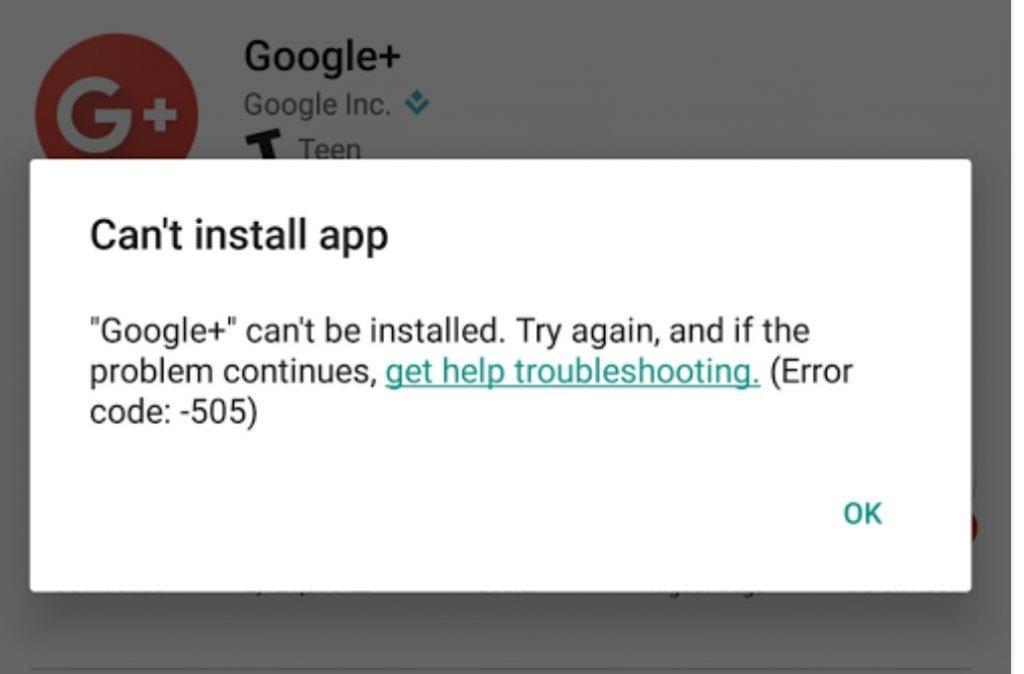Codi d'error desconegut durant la instal·lació de l'aplicació: "-505"
O
No s'ha pogut baixar "Una aplicació" a causa d'un error. (927)
Trobeu aquests missatges d'error una i altra vegada? No ets només tu. Molts altres usuaris s'enfronten al mateix problema. Tanmateix, aquests missatges d'error no apareixen a totes les versions d'Android, sinó només a Lollipop i Marshmallow, respectivament. Així que sí, si encara no heu actualitzat el vostre Android, és hora de fer-ho. Actualitzar la versió d'Android serà una solució segura per desfer-se del missatge d'error 505. En què, si sou usuari d'Android versió 6, potser haureu d'esperar que l'actualització d'Android N s'instal·li al vostre dispositiu.
Dit això, alguns dispositius no admeten actualitzacions i, per tant, els usuaris sovint han de fer front a aquests problemes. No obstant això, Android són dispositius oberts. Admeten diversos mètodes per resoldre qualsevol problema. Els errors 505 i 927 també es poden resoldre sense actualitzar la versió d'Android. Vegem per què es produeix aquest error i com corregir l'error 505 i 927 de Google Play.
Vegeu també: 6 millors aplicacions Game Booster per a jugadors d'Android
Per què es produeix aquest error?
Aquests errors es veuen a les versions d'Android Lollipop i Marshmallow. Sovint apareixen quan els usuaris intenten actualitzar o instal·lar una aplicació des de Play Store. Tanmateix, no apareixen a totes les actualitzacions o instal·lacions, sinó normalment amb aplicacions basades en Air. Per tant, possiblement, Android 5.no admet aquestes aplicacions. Algunes d'aquestes aplicacions són WatchESPN, Snagfilms, Politifact, etc. A part d'aquestes, si intenteu instal·lar una versió obsoleta de l'aplicació, aquests errors poden aparèixer, o fins i tot a causa d'un conflicte de memòria cau o un bloqueig de dades de l'aplicació o perquè el vostre Google el compte no està sincronitzat correctament.
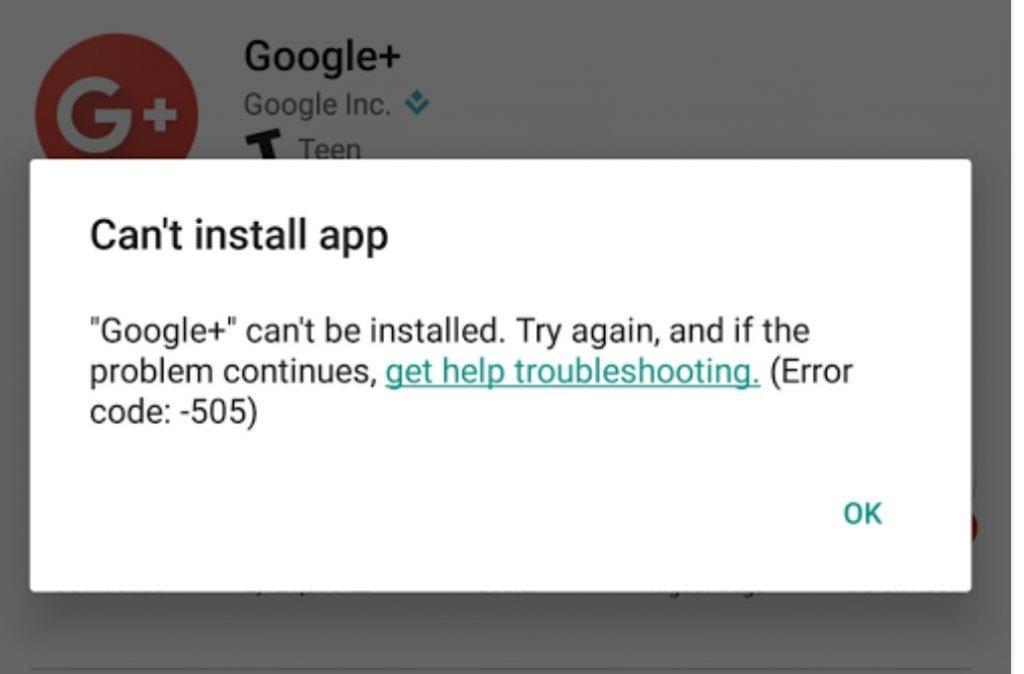
Com corregir l'error 505 i 927 de Google Play?
Com que aquests errors es produeixen en instal·lar o actualitzar qualsevol aplicació, hauríeu de provar d'actualitzar-los i instal·lar-los més tard. Si això no funciona, hauríeu de seguir aquests mètodes per corregir els errors 505 i 927 de Google Play.
Mètode 1 per solucionar l'error 505 i 927 de Google Play: reinicieu el dispositiu
Podeu començar per reiniciar el vostre dispositiu. Això us pot ajudar a desfer-vos dels errors 505 i 927. Si no és així, aneu al mètode següent.
Vegeu també: Com descongelar un telèfon intel·ligent Android
Mètode 2 per solucionar l'error 505 i 927 de Google Play: esborra les dades i la memòria cau de Google Play
És possible que aquests errors hagin aparegut a causa d'un conflicte de memòria cau o d'un error de dades. Si aquest és el cas, podeu netejar la memòria cau i les dades de Google Play Store, Google Service Framework i Download Manager. Seguiu aquests passos per fer-ho.
- Vés a Configuració.
- Toqueu Aplicacions o Gestor d'aplicacions.
- Ara llisca cap a la dreta fins a Tot
- Cerqueu i toqueu Google Play Store .
- Ara veureu l'opció per: Esborra la memòria cau i Esborra dades . Toca-hi i esborra-los.
- Ara torneu enrere i cerqueu Google Service Framework i el Gestor de descàrregues. Seguiu també el mateix pas anterior per a ells.
Mètode 3 per solucionar l'error 505 i 927 de Google Play: torneu a configurar el vostre compte de Google
Com hem esmentat que la sincronització del compte també pot ser un dels problemes que causen l'error 505, hauríeu de solucionar-ho. Si els dos mètodes esmentats anteriorment no us han funcionat, seguiu aquest.
Vegeu també: 10 trucs d'Android que probablement no coneixeu
- Vés a Configuració.
- Toqueu Comptes i seleccioneu Google.
- Si teniu diversos comptes, seleccioneu el amb el qual heu registrat el vostre dispositiu.
- Ara toqueu les opcions que hi ha i després a Sincronitza ara
Alternativament
- També podeu eliminar el vostre compte amb l'altra opció disponible.
- Reinicieu el vostre dispositiu.
- Ara torneu a introduir els detalls del compte.
Mètode 4 per solucionar l'error 505 i 927 de Google Play: restabliment de fàbrica del dispositiu
Després de provar totes aquestes opcions, si els missatges d'error encara persisteixen, hauríeu de procedir a restablir el dispositiu. Seguiu aquests passos per restablir la configuració de fàbrica del vostre telèfon Android.
- Vés a Configuració.
- Toqueu l'opció Enrere i restabliment.
- Ara toqueu Restabliment de dades de fàbrica.
- Toqueu Restableix el telèfon.
- Confirmeu la vostra contrasenya o qualsevol altra seguretat que hàgiu establert.
El vostre Android es restablirà ara. Aquest mètode eliminarà totes les dades i aplicacions que tingueu al dispositiu. Per protegir les vostres dades, podeu fer-ne una còpia de seguretat abans de suprimir qualsevol cosa.
Podeu fer una còpia de seguretat del vostre dispositiu amb l' aplicació Right Backup , que us ajuda a tenir una còpia de seguretat de dades segura a l'emmagatzematge al núvol. L'aplicació és intel·ligent, pràctica i segura per a tu!